Безопасность предприятия иногда требует от системного администратора умения запретить сотрудникам устанавливать и запускать некоторые программы, которые потенциально могут нанести экономический ущерб. Это могут быть и браузеры при помощи которых сотрудники теряют время за новостями и в соцсетях, и различное программное обеспечение, которое они приносят с собой на съемных накопителях. Последние не только отнимают время, они еще могут быть заражены вирусами и траянами.
Сегодня мы предлагаем очень эффективную программу StaffCounter DLP, которая обладает рядом качеств, незаменимых для обеспечения безопасности предприятия:
- Полный запрет на запуск сторонних программ;
- Запрет на создание исполняемых файлов любым способом (компилляция, переименование, копирование, загрузка, разархивирование). Это исключит возможность запуска заархивированных программ;
- Избирательный запрет для определенных программ на работу с файлами определенного размера и расположения. Это может разработать политику, запрещающую копирование, отправку файлов через Интернет;
- Запрет на запуск программ со съемных накопителей;
- Запрет на изменение конфигурации данной программы другими пользователями.
Кроме этих возможностей, StaffCounter DLP может запретить пользователям подключаться к сетевым компьютерам, использовать съемные накопители (с исключениями по серийному номеру), записывать данные на CD/DVD и многое другое.
Программа StaffCounter DLP является частью сервиса Staffcounter.net, созданного для мониторинга работы сотрудников офиса за компьютером. Кроме функций слежения, программа способна защитить компьютер от нежелательных действий пользователя.
Как включить функции защиты
- Заходите в Общие настройки в вашей Панели Управления StaffCounter и найдите Настройки информационной безопасности;
- Включите необходимый функционал;
- Для доступа к USB Flash Drive по серийному номеру введите его в соответствующее поле
- Для запрета отправки файлов впишите название правило для браузера в соответствующее поле. Мы поддерживаем Internet Explorer/Edge (iexplorer), Mozilla Firefox (firefox), Google Chrome (chrome);
- Для удаления StaffCounter DLP сначала выключите весь функционал через Панель Управления.

Поделиться записью
- Share on Facebook
- Share on Twitter
- Share on Google+
- Share on Pinterest
- Share on Linkedin
- Share on Tumblr
- Share on Vk
- Share on Reddit
- Share by Mail
http://www.rohos.ru/1/wp-content/uploads/2014/05/rohos.png 0 0 tesline.inc http://www.rohos.ru/1/wp-content/uploads/2014/05/rohos.png tesline.inc 2016-10-21 18:03:19 2017-07-07 19:19:52 Как запретить загрузку и установку программ в Windows 10
Защитник Windows 11 Блокирует и Удаляет файлы Решение проблемы
Последние новости
- Rohos Logon Key 5
- Поддержка RFID считывателей с клавиатурным выводом.
- Поддержка Windows 11
- Rohos Disk Encryption v.3.2
- Обнаружение обхода 2FA в Rohos Logon Key 4.8
Рубрики
- BIO-метрия (12)
- Bluetooth Logon (4)
- MAC OS X (27)
- RFID (10)
- Rohos Face Logon (8)
- Rohos Logon Key (65)
- Rohos Mini Drive (6)
- Rohos Диск (45)
- USB и флешки (32)
- USB-токены (20)
- Video (1)
- (8)
- Защита данных (48)
- Новости (92)
- О жизни (8)
- Обзоры (21)
- Решения (47)
Свежие записи
- Rohos Logon Key 5
- Поддержка RFID считывателей с клавиатурным выводом.
- Поддержка Windows 11
- Rohos Disk Encryption v.3.2
- Обнаружение обхода 2FA в Rohos Logon Key 4.8
- Как зашифровать Microsoft Edge или любое другое приложение при помощи Rohos Disk
- Новый Rohos Disk Encryption для Android для доступа к зашифрованным папкам Google Drive
- MFA для доступа к удаленному рабочему столу с ключами безопасности U2F FIDO в Rohos Logon Key v.4.7
- Использование P2P-шифрования в безопасных онлайн-хранилищах (Mega.nz, OneDrive)
- Rohos Disk 3.0 с новыми возможностями
- Обновления в Rohos Logon Key версии 4.6
- Rohos Logon Key для Mac OS 10.15 Catalina
- План развития Rohos на 2020-21 год
- Rohos Management Tools 4.4
- Rohos Face Logon 4.3 с адаптивным уровнем распознавания лиц
Источник: www.rohos.ru
Блокировка вирусов и шифровальщиков с помощью Software Restriction Policies

21.10.2016

itpro

Групповые политики

комментариев 49
Продолжаем цикл статей о противодействии классу вирусов-шифровальщиков в корпоративной среде. В предыдущих частях мы рассмотрели настройку защиты на файловых серверах с помощью FSRM и использования теневых снимков дисков для быстрого восстановления данных после атаки. Сегодня речь пойдет о способе предотвращения запуска исполняемых файлов вирусов-шифровальщиков (в том числе обычных вирусов и троянов) на ПК пользователей.
Помимо антивируса, еще одним барьером для предотвращения запуска вредоносного ПО на компьютерах пользователей могут быть политики ограниченного использования программ. В среде Windows это могут быть технология Software Restriction Policies или AppLocker. Мы рассмотрим пример использования Software Restriction Policies для защиты от вирусов.
Software Restriction Policies (SRP) предоставляют возможность разрешать или запрещать запуск исполняемых файлов с помощью локальной или доменной групповой политики. Метод защиты от вирусов и шифровальщиков с помощью SRP предполагает запрет запуска файлов из определенных каталогов в пользовательском окружении, в которые, как правило, попадают файлы или архивы с вирусом. В подавляющем большинстве случаев файлы с вирусом, полученные из интернета или из электронный почты оказываются внутри каталога %APPDATA% профиля пользователя (в нем же находится папки %Temp% и Temporary Internet Files). В этом же каталоге хранятся распакованные временные копии архивов, когда пользователь не глядя открывает архив полученный по почте или скачанный с интернета.
При настройке SRP могут быть использованы две стратегии:
- Разрешить запуск исполняемых файлов на компьютере только из определенных папок (как правило, это каталоги %Windir% и Program Files / Program Files x86) – это самый надежный метод, но требует длительного периода отладки и выявления нужного ПО, которое не работает в такой конфигурации
- Запрет запуска исполняемых файлов из пользовательских каталогов, в которых в принципе не должно быть исполняемых файлов. Именно в этих каталогах в большинстве случаев оказываются файлы вируса при появлении на компьютере. Кроме того, у пользователя, не обладающего правами администратора, просто отсутствуют права на запись в каталоги системы кроме своих собственных. Поэтому вирус просто не сможет поместить свое тело куда-либо кроме директорий в профиле пользователя.
AskAdmin — заблокирует запуск любых программ и приложений
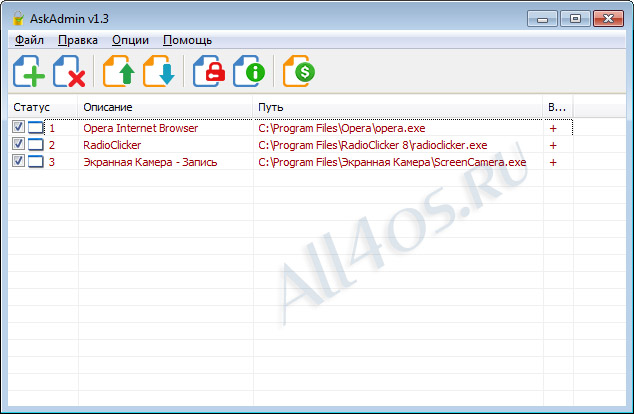
Простая, портативная программа для блокировки запуска любых приложений, файлов и документов. Чтобы ввести ограничения необходимо добавить в список исполняемый exe-файл, либо документ, после чего пользователи не смогут его запустить. Таким образом, можно заблокировать работу игр, интернет-браузеров, а также защитить от просмотра важные офисные документы.
AskAdmin не требует установки и имеет русскоязычный интерфейс, богатый функционал программы позволит провести довольно тонкую настройку ваших блокировок, с учетом конкретного пользователя, либо для всех юзеров сразу. При попытке запуска внесенных в блокировочный список программ, пользователь получит системное сообщение с пояснениями. Обратите внимание, что распространяется программа свободно, однако для того, чтобы защитить саму утилиту паролем, необходима платная регистрация.
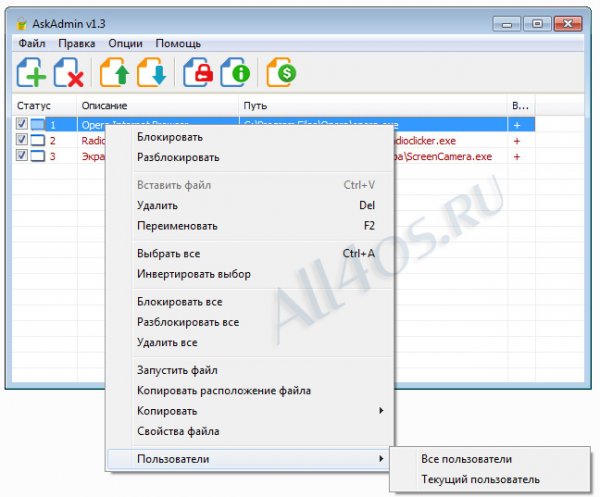
Скачать AskAdmin бесплатно можно по ссылкам расположенным ниже:
Источник: all4os.ru